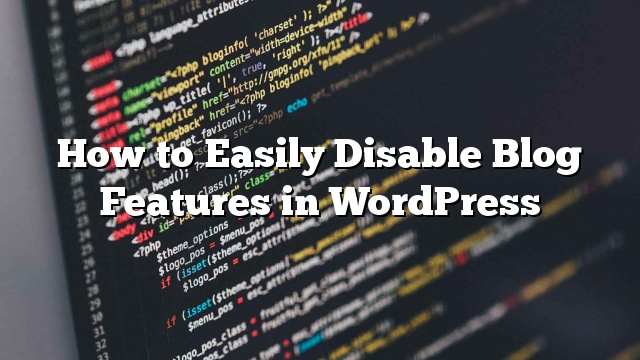Bạn có muốn vô hiệu các tính năng blog trong WordPress? Một số bạn có thể đang xây dựng các trang web không có blog hoặc bất kỳ yếu tố liên quan đến viết blog. Trong bài này, chúng tôi sẽ giới thiệu cho các bạn cách dễ dàng vô hiệu các tính năng blog trong WordPress mà không cần phải viết bất kỳ mã nào.

Tại sao Tắt tính năng Blog trong WordPress?
Nếu bạn đang tìm kiếm để bắt đầu một blog, sau đó WordPress là nền tảng tốt nhất. Nhiều thương hiệu lớn nổi tiếng sử dụng WordPress cho tất cả các loại trang web bao gồm cả blog.
Mặt khác, một số trang web thực sự không cần một blog. WordPress là hoàn toàn có khả năng xây dựng các trang web mà không sử dụng bất kỳ tính năng viết blog nào cả.
Tuy nhiên, những phần còn lại của tính năng viết blog như bài đăng, nhận xét, danh mục và thẻ sẽ vẫn hiển thị trong khu vực quản trị viên.
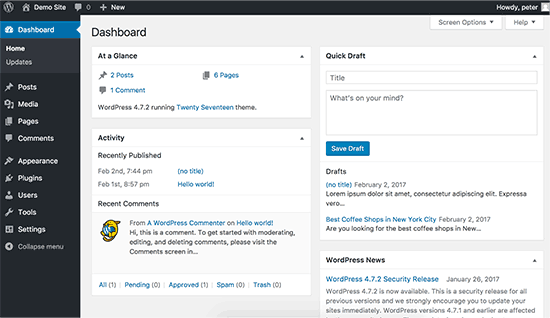
Nếu bạn đang xây dựng một trang web cho khách hàng chưa bao giờ sử dụng WordPress, thì điều này có thể gây nhầm lẫn cho họ.
Vâng phần tốt là bạn có thể vô hiệu hóa tất cả các tính năng viết blog và biến WordPress thành một nền tảng CMS không viết blog.
Tắt tính năng Blog trong WordPress
Điều đầu tiên bạn cần làm là cài đặt và kích hoạt tính năng Vô hiệu hoá Viết blog trong WordPress plugin. Để biết thêm chi tiết
Khi kích hoạt, bạn cần truy cập Cài đặt »Viết blog để cấu hình cài đặt plugin.
Khi bạn truy cập vào trang cài đặt plugin, bạn sẽ nhận thấy các tính năng viết blog như bài đăng và nhận xét sẽ biến mất từ thanh quản trị của WordPress của bạn.
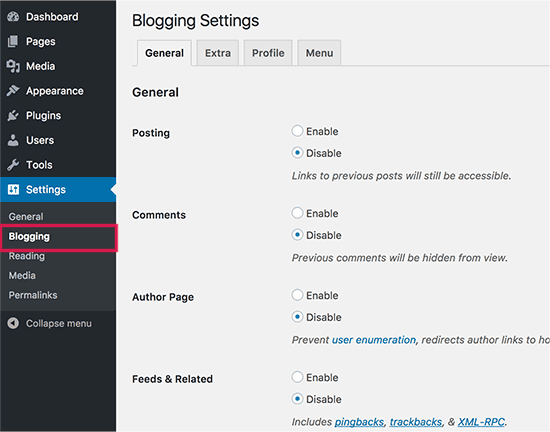
Theo mặc định, plugin này vô hiệu hóa tất cả tính năng viết blog của WordPress bao gồm các bài đăng, danh mục và thẻ, nhận xét, các trang tác giả, nguồn cấp dữ liệu RSS, pingback và trackbacks và nhiều mục không cần thiết khác.
Trên trang cài đặt, bạn có thể bật và tắt tính năng chọn lọc. Trang cài đặt được chia thành các tab khác nhau.
Trên tab chung, bạn có thể bật hoặc tắt các bài đăng, nhận xét, trang tác giả, nguồn cấp RSS, pingback và trackbacks.
Tiếp theo, bạn có thể chuyển sang tab phụ. Tại đây bạn có thể kiểm soát các mục như lời chào của quản trị viên, hỗ trợ biểu tượng cảm xúc, tùy chọn màn hình, tab trợ giúp và thay đổi văn bản chân trang quản trị.
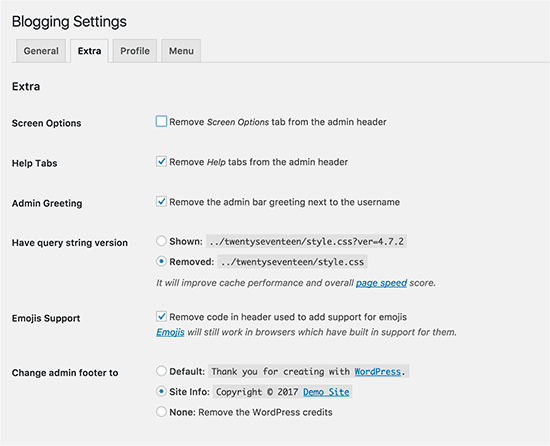
Tab tiểu sử cho phép bạn làm sạch khu vực tiểu sử cho tài khoản người dùng trong WordPress. Bạn có thể hiển thị và ẩn các mục mà người dùng có thể thay đổi trên hồ sơ của họ.
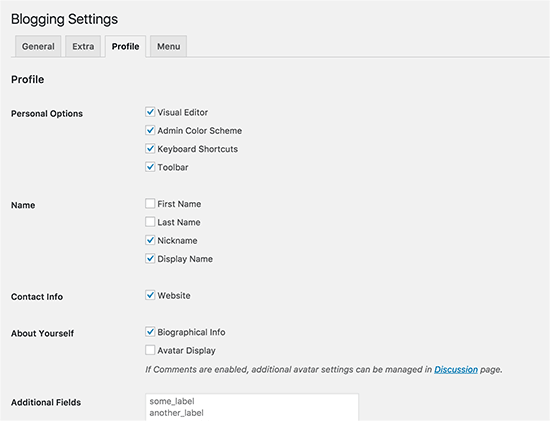
Tab cuối cùng là Menu, cho phép bạn kiểm soát trình đơn quản trị của WordPress như thế nào.
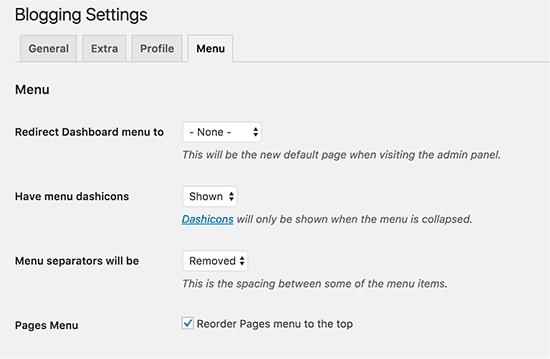
Bạn có thể chọn nơi người dùng của bạn được đưa vào trong khu vực quản trị khi họ nhấp vào Bảng điều khiển. Bạn có thể hiển thị hoặc ẩn các biểu tượng, dấu tách và di chuyển trình đơn Pages sang đầu trang.
Đừng quên nhấp vào nút lưu thay đổi để lưu cài đặt của bạn.
Nếu bạn chưa chọn một trang để sử dụng làm trang chủ tĩnh thì bạn cần phải đi qua Cài đặt »Đọc trang.
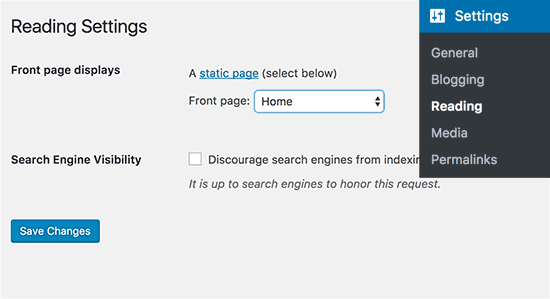
Chú thích: Plugin này không xóa bất cứ thứ gì từ trang WordPress của bạn. Nó chỉ đơn giản là giấu chúng. Nếu bạn có bài đăng và nhận xét, chúng sẽ trở lại khi bạn tắt plugin.